So entfernen Sie Microsoft Edge von Windows 10
Möchten Sie Edge löschen? Wenn Sie ein Google Chrome- oder Firefox-Benutzer sind, hat der Standardbrowser von Microsoft möglicherweise das Gefühl, dass er Ihren Arbeitsbereich überfüllt, wenn Sie ihn selten öffnen. So entfernen Sie Edge aus Windows 10.
Es gibt zwei Möglichkeiten, Microsoft Edge loszuwerden, und welche Methode Sie verwenden, hängt davon ab, wie Sie den Browser zum ersten Mal installiert haben. Am einfachsten ist es, in den Apps-Bereich Ihrer Einstellungen zu gehen und auf „Deinstallieren“ zu klicken, aber das funktioniert nur, wenn Sie bestimmte Versionen von Edge ausführen.
Wenn Sie Microsoft Edge über das Windows Update-Tool erworben haben, scrollen Sie für eine einfache Problemumgehung nach unten zum Abschnitt Fehlerbehebung in diesem Handbuch.
Was du brauchen wirst:
- Ein Windows 10-PC
- Eine Kopie von Edge, die über die Beta-, Dev- oder Canary-Kanäle von Microsoft installiert wurde
Die Kurzfassung
- Öffnen Sie Ihre Einstellungen
- Klicken Sie auf Anwendungen
- Wählen Sie Apps & Funktionen
- Finden Sie Microsoft Edge
- Klicken Sie auf Deinstallieren
So entfernen Sie Microsoft Edge von Windows 10
-
Schritt
1Gehen Sie zu Ihren Einstellungen

Sie können schnell darauf zugreifen, indem Sie auf Ihrem Desktop nach Einstellungen suchen.

-
Schritt
2Klicken Sie auf Anwendungen

Dies ist zwischen Personalisierung und Konten.

-
Schritt
3Wählen Sie Apps & Funktionen

Dies ist die erste Option auf der linken Seite Ihres Bildschirms.

-
Schritt
4Finden Sie Microsoft Edge

Sie können dies tun, indem Sie nach der App suchen oder nach unten scrollen, bis Sie sie finden.

-
Schritt
5Klicken Sie auf Deinstallieren

Folgen Sie dann einfach den Schritten auf dem Bildschirm. Wenn die Schaltfläche Deinstallieren ausgegraut ist (wie bei uns), scrollen Sie nach unten zum Abschnitt Fehlerbehebung in diesem Handbuch, um eine alternative Möglichkeit zum Löschen von Edge zu finden.

Fehlerbehebung
Wenn Sie Edge ursprünglich mit Windows Update installiert haben, können Sie es nicht über Ihre Einstellungen deinstallieren. Stattdessen müssen Sie die Eingabeaufforderung verwenden, um es loszuwerden.
Öffnen Sie dazu als Administrator die Eingabeaufforderung auf Ihrem Computer und geben Sie Folgendes ein:
 (unbedingt ersetzen Microsoft Edge-Versionsnummer mit Ihrer eigenen Versionsnummer – diese finden Sie in Ihren Edge-Einstellungen).
(unbedingt ersetzen Microsoft Edge-Versionsnummer mit Ihrer eigenen Versionsnummer – diese finden Sie in Ihren Edge-Einstellungen).
Geben Sie dann Folgendes ein: 
Edge sollte automatisch deinstalliert werden.
Wenn Sie Edge versehentlich gelöscht haben, können Sie den Browser erneut herunterladen Microsofts Website.
Du magst vielleicht…
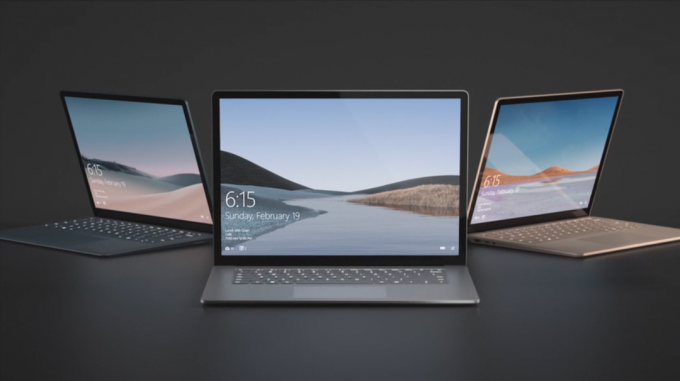
So stoppen Sie ein Windows 10-Update

So defragst du Windows 10

So installieren Sie Windows 11
Warum unserem Journalismus vertrauen?
Trusted Reviews wurde 2004 gegründet, um unseren Lesern eine gründliche, unvoreingenommene und unabhängige Kaufempfehlung zu geben.
Heute haben wir jeden Monat Millionen von Benutzern aus der ganzen Welt und bewerten mehr als 1.000 Produkte pro Jahr.



